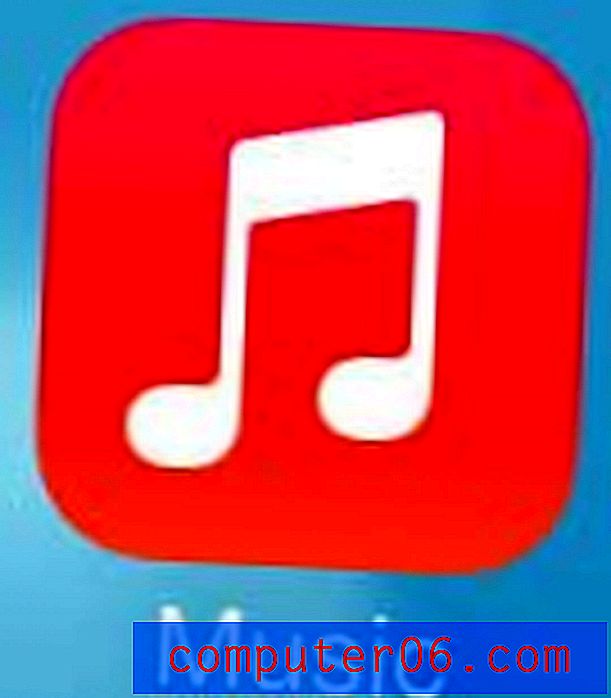Jak odstranit vše na USB flash disku
Je váš USB flash disk velmi zaplněný a musíte jej použít k ukládání nebo přenosu dalších souborů? Řešením tohoto problému je odstranění aktuálních souborů z jednotky Flash, aby se vytvořil prostor pro nové.
Nejrychlejším a nejúčinnějším způsobem, jak toho dosáhnout, je jeho formátování. Formátování odstraní vše na USB flash disku a ponechá vás na zařízení, které má „maximální možné množství dostupného úložného prostoru.
Odstranění všeho na USB flash disku ve Windows 7
Kroky v tomto článku byly provedeny v operačním systému Windows 7. Jiné operační systémy vám také poskytnou možnost formátování USB flash disku, ale kroky se mohou mírně lišit.
Jakmile dokončíte níže uvedené kroky, všechny informace na vašem USB flash disku budou pryč a nebudete je moci obnovit. Pokud tedy na jednotce Flash jsou nějaké soubory, které byste si mohli chtít ponechat, měli byste je zkopírovat do počítače před provedením níže uvedených kroků.
*** Je velmi důležité, abyste potvrdili, že jednotka, kterou vyberete v následujících krocích, je ve skutečnosti vaše jednotka USB Flash. Pokud omylem vyberete pevný disk v počítači a naformátujete jej, můžete ztratit všechny soubory v počítači i instalaci systému Windows. Pokud si nejste jisti, že jste vybrali správnou jednotku, měli byste najít někoho, kdo má více znalostí operačního systému Windows 7 a kdo vám ji může potvrdit. **
Krok 1: Vložte USB flash disk do USB portu počítače.
Krok 2: Klepněte na ikonu složky Průzkumník Windows v dolní části obrazovky.

Krok 3: Vyhledejte jednotku USB Flash v části Počítač na levé straně okna. Pokud si nejste jisti, která možnost je jednotka flash, klikněte na možnost Počítač a v části Zařízení s vyměnitelným úložištěm vyhledejte jednotku flash.
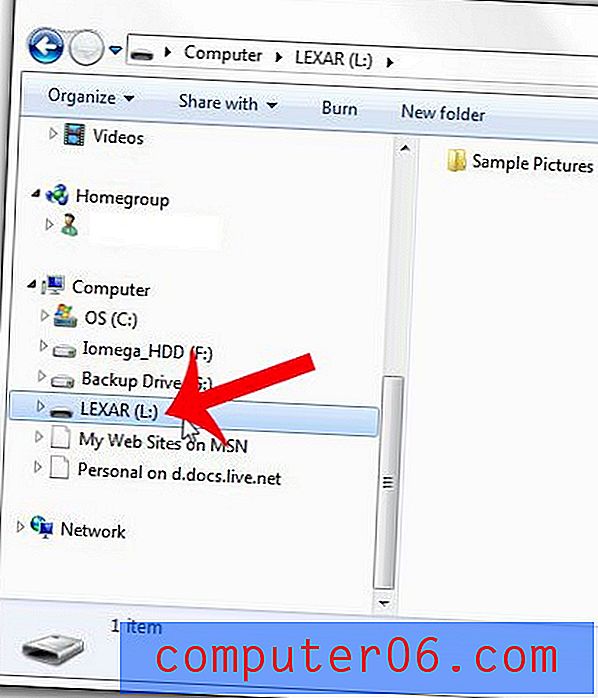
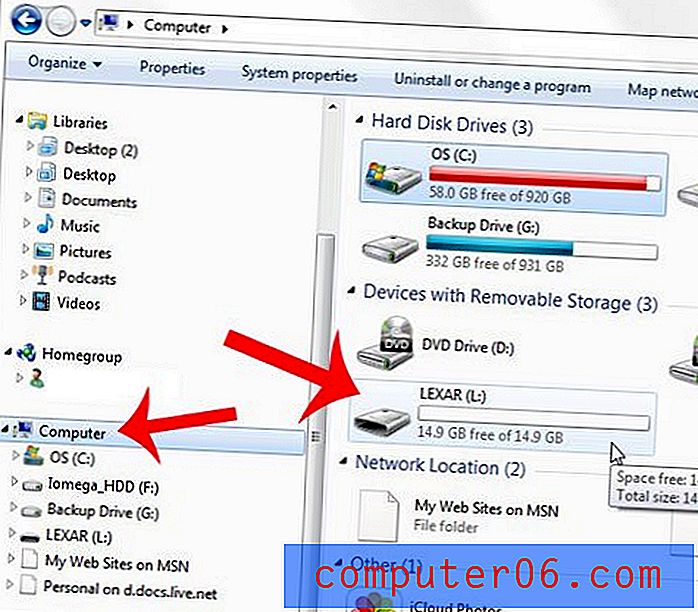
Krok 4: Klepněte pravým tlačítkem myši na jednotku USB Flash a potom klepněte na možnost Formát .
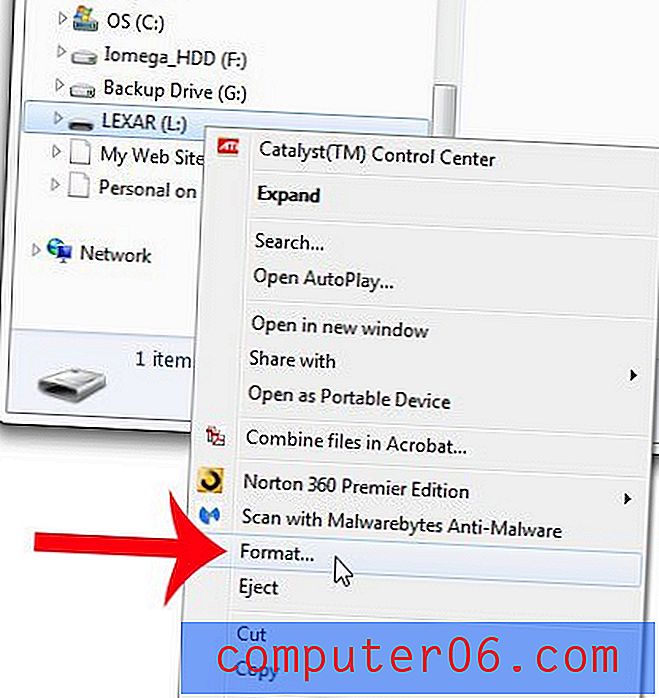
Krok 5: Klikněte na tlačítko Start ve spodní části okna.
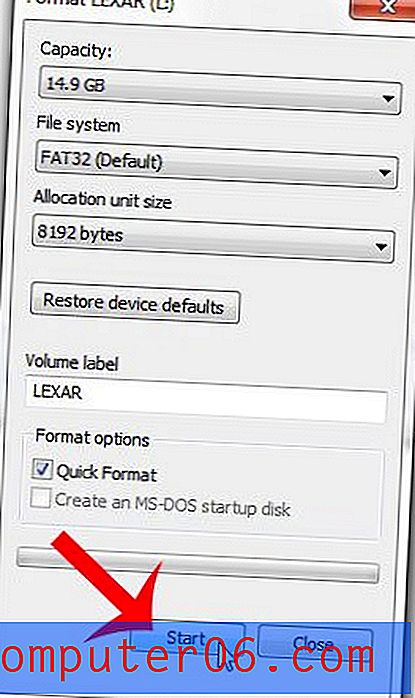
Krok 6: Klepnutím na tlačítko OK potvrďte, že chápete, že se chystáte vymazat všechna data na jednotce Flash.
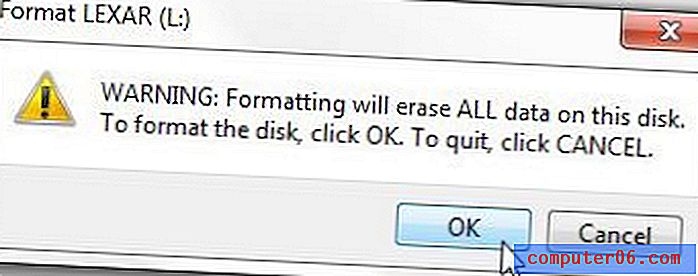
Krok 7: Klikněte na tlačítko OK v rozbalovacím okně, které říká Formát dokončen, a poté klikněte na tlačítko Zavřít v okně Formát .
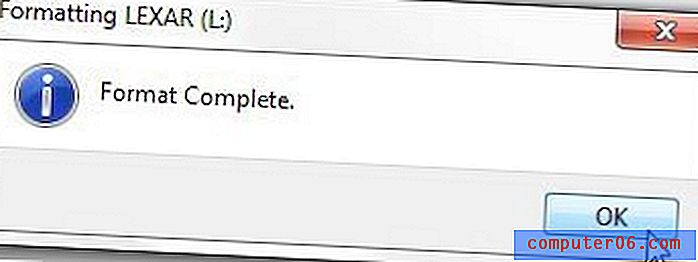
Všechna data na USB flash disku jsou nyní pryč a můžete na disk začít přidávat nové soubory.
Je vaše jednotka flash v jednom formátu, ale musíte ji mít v jiném formátu, abyste ji mohli používat s herní konzolí nebo jiným zařízením? V tomto článku se dozvíte, jak změnit formáty jednotky USB Flash.